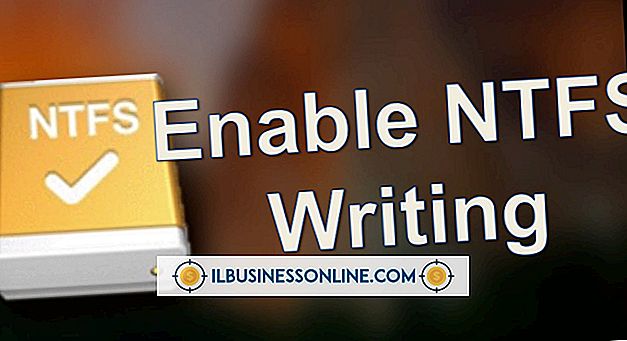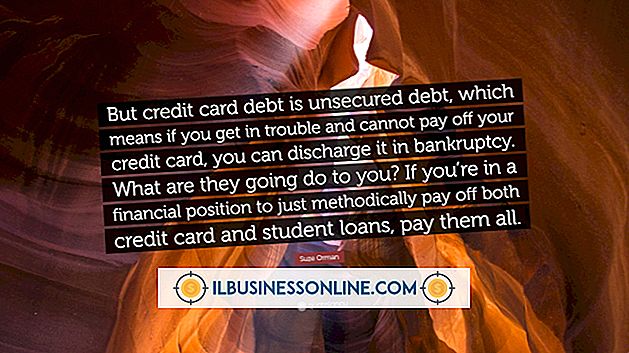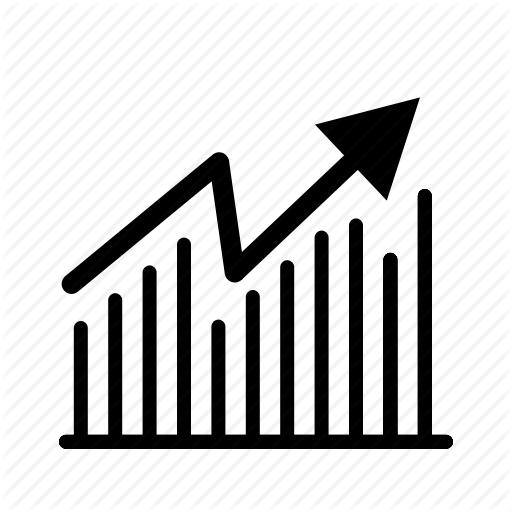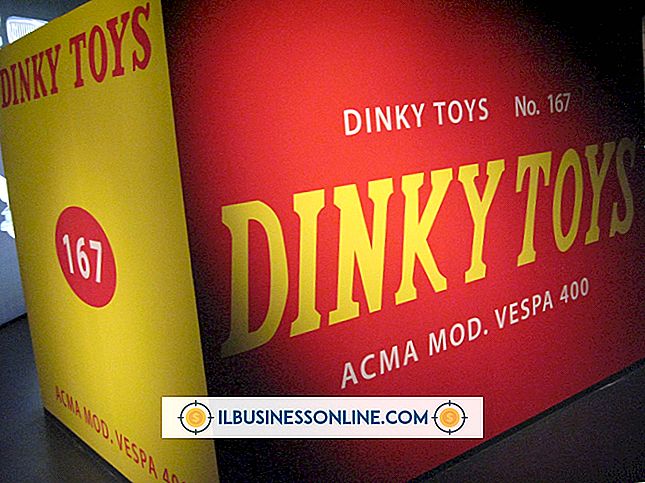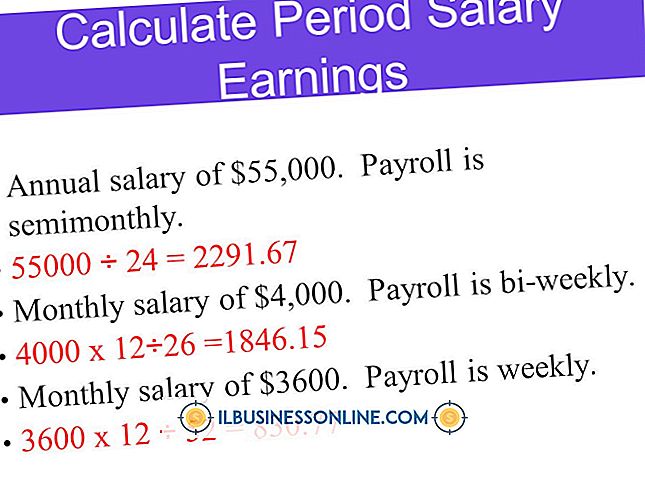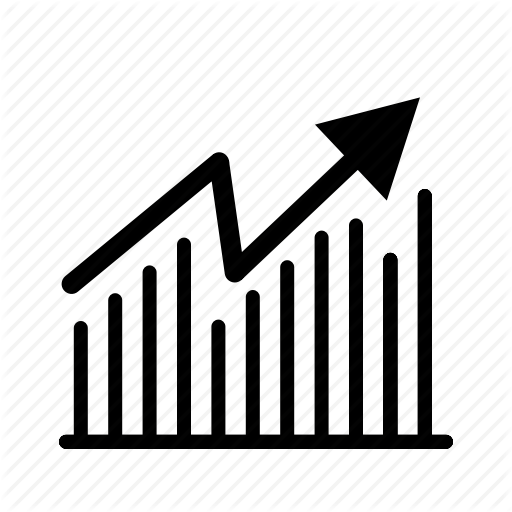Hoe de Netflix Live Stream Picture te repareren

Met de Netflix Watch Streaming video-optie kunnen gebruikers direct online toegang krijgen tot videocontent. Als de video echter continu wordt gestart en gestopt of helemaal niet streamt, wordt het gemak van directe toegang onmiddellijk weggenomen. De Netflix-streamingservice heeft basisvereisten waaraan moet worden voldaan om streaming-inhoud te bekijken, inclusief uw computerspecificaties en de snelheid van uw internetverbinding. Het hebben van voldoende processorvermogen en bandbreedte is de sleutel tot een consistente, hoogwaardige livestream.
1.
Sluit andere streaming-applicaties en websites. Andere streamingactiviteit vermindert de hoeveelheid internetbandbreedte die beschikbaar is voor Netflix-video's. Internetradio en online games zijn voorbeelden van activiteiten die gebruikmaken van uw beschikbare bandbreedte.
2.
Vernieuw de Netflix-pagina. Soms kan het eenvoudigweg vernieuwen van de pagina die de video streamt, het probleem oplossen waardoor de stream stopt. De video wordt automatisch hervat op het punt voordat u de pagina vernieuwde.
3.
Reset alle netwerkapparaten. Sommige streamingproblemen kunnen het gevolg zijn van een modem- of routerprobleem. Druk op elk apparaat op de knop "Reset" en laat de apparaten vervolgens de internetverbinding herstellen. Hervat naar de Netflix-streamingvideo te kijken nadat internet een back-up heeft gemaakt.
4.
Controleer de specificaties van uw computer. Netflix live streamen vereist dat uw computer minimaal 512 MB RAM en een 1.2 GHZ-processor heeft en Windows 7, Vista of Windows XP met Service Pack 2 en een latere versie van een standaardbrowser, zoals Internet Explorer, gebruikt. Macs hebben iets andere vereisten: je hebt 1 GB RAM nodig, je moet OS 10.4.11 of later draaien en je moet Safari of Firefox 3 of hoger gebruiken. Als u de specificaties van uw computer wilt controleren, klikt u op 'Start'. Klik vervolgens met de rechtermuisknop op 'Computer' en selecteer 'Eigenschappen'. De specificaties van de computer worden vermeld in de sectie Systeem.
5.
Controleer de snelheid van de internetverbinding. Netflix-streaming vereist een hogesnelheidsverbinding. Gebruik een snelheidstestwebsite om uw verbindingssnelheid te controleren. Speedtest, net, Bandwidth Place en Speakeasy zijn voorbeelden. Bel uw internetprovider om de resultaten van de test te vergelijken met de snelheid die u zou moeten ontvangen. Zij zullen u helpen om het probleem op te lossen als de snelheid niet op peil is.
6.
Als u een draadloze verbinding gebruikt, plaatst u de computer zo dicht mogelijk bij de draadloze router om een sterker signaal te ontvangen. Een sterk signaal is essentieel als u video van Netflix wilt streamen.